来源:小编 更新:2025-05-17 06:21:31
用手机看
亲爱的游戏迷们,你是否曾在电脑前,满怀期待地打开心爱的游戏,却发现屏幕上总有一块黑乎乎的区域,让你无法尽享游戏的全貌?别急,今天就来和你聊聊这个让人头疼的“电脑游戏不能全屏”的问题,让我们一起揭开它的神秘面纱!
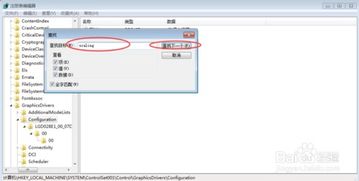
全屏模式,顾名思义,就是让游戏画面占据整个屏幕,没有那些讨厌的边框和任务栏。为什么全屏如此重要呢?首先,它能让你的游戏体验更加沉浸,仿佛置身于游戏世界;其次,全屏模式下的画面更加清晰,细节更加丰富,让你在游戏中如鱼得水;全屏还能在一定程度上减少卡顿,让你的游戏更加流畅。
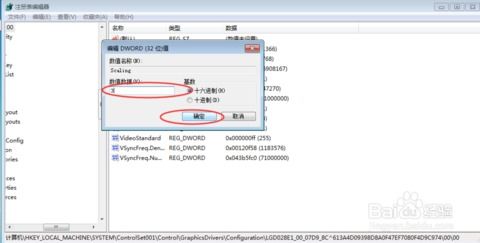
那么,为什么电脑游戏会出现不能全屏的情况呢?原因有很多,以下是一些常见的原因:
1. 显卡驱动问题:显卡驱动是电脑显示的核心,如果驱动程序过时或损坏,就可能导致游戏无法全屏显示。解决方法:更新显卡驱动程序,或者重新安装驱动。
2. 游戏设置问题:有些游戏在默认设置下可能不支持全屏显示。解决方法:进入游戏设置,将显示模式设置为全屏。
3. 分辨率设置问题:如果游戏的分辨率与显示器分辨率不匹配,也可能导致游戏无法全屏显示。解决方法:调整游戏分辨率,使其与显示器分辨率一致。
4. 操作系统权限问题:在某些情况下,操作系统权限设置可能会限制游戏的全屏操作。解决方法:检查系统权限设置,确保游戏有足够的权限进行全屏操作。
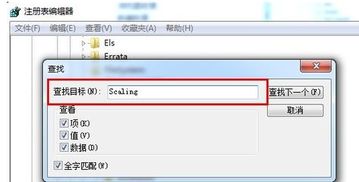
既然知道了原因,那么如何解决电脑游戏不能全屏的问题呢?以下是一些实用的小技巧:
1. 更新显卡驱动:这是最常见也是最有效的解决方法。你可以通过显卡制造商的官方网站下载最新版本的驱动程序,或者使用驱动管理软件自动更新。
2. 调整游戏设置:进入游戏设置,将显示模式设置为全屏。如果游戏没有提供全屏选项,可以尝试调整分辨率,使其与显示器分辨率一致。
3. 修改注册表:对于一些较老的游戏,可能需要修改注册表来启用全屏模式。具体操作如下:
- 按下Win键和R键,打开运行窗口。
- 输入“regedit”,然后点击确定。
- 在注册表编辑器中,定位到以下路径:HKEYCURRENTUSERSoftwareBlizzard EntertainmentWarcraft IIIVideo。
- 在右侧窗格中,找到reswidth和resheight键,双击它们并将值设置为屏幕分辨率的宽度和高度。
- 重启电脑后,再次尝试运行游戏。
4. 调整操作系统权限:如果游戏无法全屏,可能是系统权限设置的问题。你可以尝试以下方法:
- 以管理员身份运行游戏。
- 在游戏快捷方式上右键点击,选择“属性”。
- 在“兼容性”选项卡中,勾选“以管理员身份运行此程序”。
- 点击“应用”和“确定”保存设置。
5. 使用第三方软件:有些第三方软件可以帮助你解决游戏不能全屏的问题,例如“全屏助手”等。
电脑游戏不能全屏,虽然让人头疼,但只要掌握了正确的方法,就能轻松解决。希望这篇文章能帮助你解决这个难题,让你在游戏中尽情畅游!